
Ez a szoftver folyamatosan futtatja az illesztőprogramokat, így megvédi az általános számítógépes hibákat és a hardverhibákat. Ellenőrizze az összes illesztőprogramot most 3 egyszerű lépésben:
- Töltse le a DriverFix alkalmazást (ellenőrzött letöltési fájl).
- Kattintson a gombra Indítsa el a szkennelést hogy megtalálja az összes problémás illesztőprogramot.
- Kattintson a gombra Frissítse az illesztőprogramokat új verziók beszerzése és a rendszer hibás működésének elkerülése érdekében.
- A DriverFix alkalmazást letöltötte 0 olvasók ebben a hónapban.
A Ubisoftnak az elmúlt pár évben vannak hullámvölgyei, de a Far Cry sorozat volt és ma is nagyra értékelik. Far Cry 5 magával ragadó és történetek által vezérelt FPS, sok mindenre megy. Most már mindannyian tudjuk, hogy a Ubisoft játékainak miért vannak különféle problémái, és a gyakori javítások a kelleténél nagyobbak. Úgy tűnik azonban, hogy van egy széles körben elterjedt hiba, amely leállítja a játék frissítését 90% -on, függetlenül attól, hogy a Steam vagy az uPlay a kérdéses.
Ez súlyos problémát jelenthet, különösen azért, mert egyes felhasználók frissítés nélkül nem tudtak hozzáférni a játékhoz. Ennek megoldása érdekében elkészítettük a megoldások listáját, amelyeknek hasznosnak kell lenniük. Ellenőrizze az alábbi listánkat.
A Far Cry 5 frissítési problémáinak kijavítása a Windows 10 rendszerben
- Ellenőrizze a tárhelyet
- Ellenőrizze a kapcsolatot
- Készítsen kivételt a tűzfalról
- Telepítse újra az uPlay szoftvert, és futtassa rendszergazdaként
- Ellenőrizze a játék gyorsítótárát
- Telepítse újra a játékot
1: Ellenőrizze a tárhelyet
Először is. Mivel a hiba többnyire a frissítés végén következik be (amint azt az érintett felhasználók állítják), javasoljuk, hogy ellenőrizze a rendelkezésre állást tárhely. Ez a játék hatalmas, és a frissítései is. Tehát ellenőrizze, hogy van-e elegendő tárhely a telepítő meghajtón.
- OLVASSA EL: A Windows 10 alkotói frissítése 100% -os merevlemez-felhasználást eredményez [Javítás]
A Fájlkezelőben ellenőrizheti, hogy van-e szabad hely. Ha sürgősen szüksége van néhány extra gigabájt memóriára, kövesse az alábbi utasításokat:
- Nyisd ki Ez a PC vagy Fájlkezelő.
- Kattintson a jobb gombbal a felesleges adatoktól mentesíteni kívánt partícióra, és nyissa meg Tulajdonságok.
- Kattintson Lemez tisztítás.
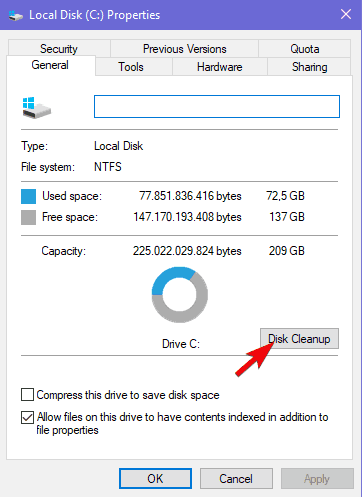
- Válaszd ki a "Tisztítsa meg a rendszerfájlokat" választási lehetőség.
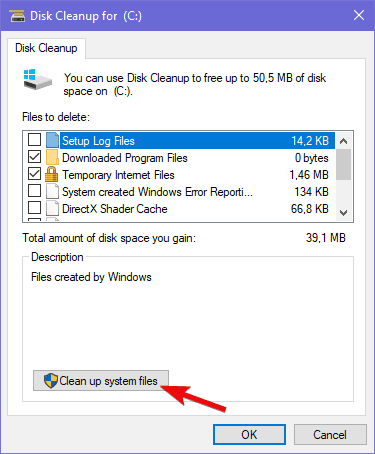
-
Jelölje be az összes négyzetet és kattintson rendben.
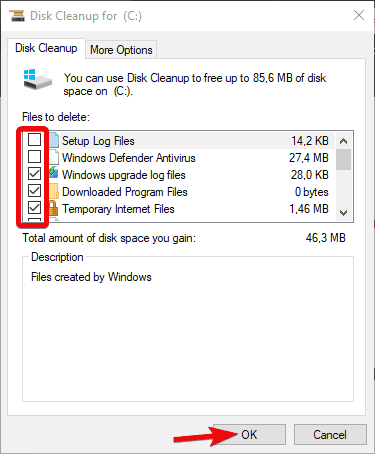
A Windows 10 hajlamos megőrizni a frissítési fájlokat (az előző nagyobb verzióhoz való visszatéréshez), így itt több tíz gigabájtot kaphat.
2: Ellenőrizze a kapcsolatot
A kapcsolódási problémák egy másik életképes ok, amiért a frissítés meghiúsul. Különböző tényezők vannak a kapcsolat kapcsán, de az ezüst bélés az, hogy a sávszélesség sebessége nem okoz problémát. Sőt, a letöltés órákig is eltarthat, és még mindig sikeresen befejeződik. Van azonban más oka is annak, hogy a Far Cry 5 frissítés a vége felé megbukna.
- OLVASSA EL: Mi a teendő, ha a PUBG nem indul el a frissítés után
Győződjön meg róla, hogy ellenőrizte ezeket a lépéseket, és erősítse meg, hogy minden később rendben van:
- Mindig vezetékes kapcsolatot használjon. Kerülje a vezeték nélküli vezetést játék közben, bármi áron, mivel instabil, és a késleltetési csúcsok elég gyakoriak.
- Indítsa újra a modemet.
- Flash DNS.
- Nyomja meg a Windows billentyűt + R a Magasabb szint futtatása parancssor előhívásához.
- Írja be a parancssorba ipconfig / flushdnsés nyomja meg az Enter billentyűt.
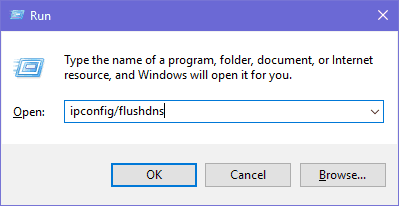
- Indítsa újra a Steam vagy az uPlay alkalmazást.
- Ellenőrizd aszerver állapota. Lehet, hogy mások ugyanabban a hálózati lemaradásban szenvednek.
- Jelölje bea PING-ed különböző szervereken.
- Frissítse az útválasztó / modem firmware-ét.
3: Készítsen kivételt a tűzfalról
Néhány felhasználó sikeresen kezelte ezt a problémát azáltal, hogy kivételt hozott létre a Windows tűzfal. Ahhoz, hogy a Steam és az uPlay szabadon kommunikálhassanak a tűzfalon keresztül, először engedélyeznie kell. Ezt követően indítsa újra a frissítési folyamatot, és keresse meg a változásokat. Ezen kívül, ha van ilyen harmadik féltől származó víruskereső csomagot a tűzfallal, javasoljuk, hogy tiltsa le azt a frissítési folyamat hátralévő részében.
- OLVASSA EL: Javítás: Nem lehet aktiválni a Windows Defender tűzfalat a Windows 10 rendszerben
Ha nem biztos abban, hogyan engedélyezheti a programok szabad kommunikációját a Windows tűzfalon keresztül, kövesse az alábbi lépéseket:
- Írja be a tűzfalat a Windows keresősávba, és nyissa meg a Windows tűzfalat.
- Kattintson a "Engedélyezhet egy alkalmazást vagy szolgáltatást a Windows tűzfalon keresztül”A bal oldali ablaktáblán.
- Válassza a lehetőséget Beállítások megváltoztatása.
- Győződjön meg arról, hogy Steam (vagy uPlay) és Far Cry 5 a Windows tűzfalon keresztül kommunikálhatnak.
- Zárja be a Beállításokat, és próbálja meg újra frissíteni a játékot.
4: Telepítse újra az uPlay alkalmazást, és futtassa rendszergazdaként
Úgy tűnik, hogy az uPlay kliens újratelepítése a Windows 10 számára egy másik életképes megoldás. Egyes érintett felhasználóknak ugyanis sikerült megoldaniuk a problémát az uPlay kliens újratelepítésével egy másik helyre. Miután ezt megtették, a frissítési sorrend remekül működött a Far Cry 5 esetében. Ez az ügyfél alapértelmezett helye a rendszerpartíción található. Ha képes rá, telepítse egy másik partícióra.
- OLVASSA EL: Javítás: Uplay PC Windows 10 csatlakozási problémák
Ezt követve letöltheti és telepítheti az uPlay programot link. Ezenkívül a program eltávolítása után törölje az App Data and Program Files alkalmazásban tárolt társított fennmaradó fájlokat. Ezt követően telepítse az ügyfelet, kattintson a jobb gombbal a parancsikonra, és futtassa rendszergazdaként. Ezt követően jelentkezzen be, és próbálja újra futtatni a Far Cry 5-et.
5: Ellenőrizze a játék gyorsítótárát
Nem ritka, hogy a játékfájlok megsérülnek vagy hiányosak. Különösen a gyakori sikertelen frissítések után, amikor a fájlok elkeverését hamisan terjesztik. Ezért használhatja a Steam asztali vagy az uPlay klienst. Miután a segédprogram ellenőrizte és ellenőrizte, hogy a Far Cry 5 telepítése hibátlan állapotban van-e.
- OLVASSA EL: Teljes javítás: Games Crash a Windows 10, 8,1, 7 rendszerekben
Így ellenőrizheti a játék gyorsítótárát a Steam segítségével:
- Nyissa meg aSteam kliens.
- Válassza a lehetőségetKönyvtár.
- Kattintson a jobb gombbal a gombra Far Cry 5 és nyitottTulajdonságok.
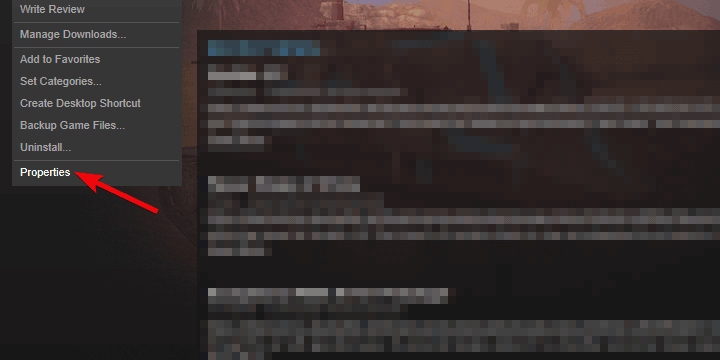
- Válaszd aHelyi fájlokfülre.
- Kattintson a "A játékfájlok integritásának ellenőrzése ...“.
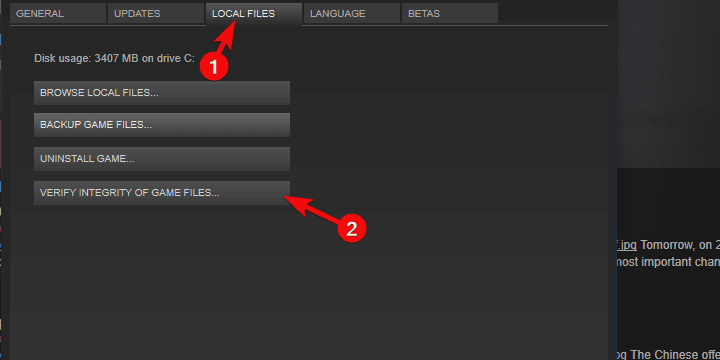
- Ez eltarthat egy ideig. Miután befejezte, indítsa újra a Steam-et és Far Cry 5.
Ezt az uPlay klienssel így teheti meg:
- Nyissa meg az uPlay klienst Online módban.
- Választ Játékok.
- Kattintson a jobb gombbal a Far Cry 5 elemre, és válassza aEllenőrizze a fájlokat“.
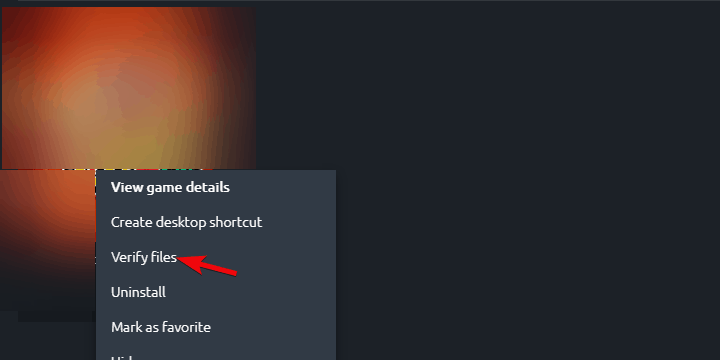
- Miután az eljárás befejeződött, indítsa újra az uPlay alkalmazást, és futtassa újra a Far Cry 5 szoftvert.
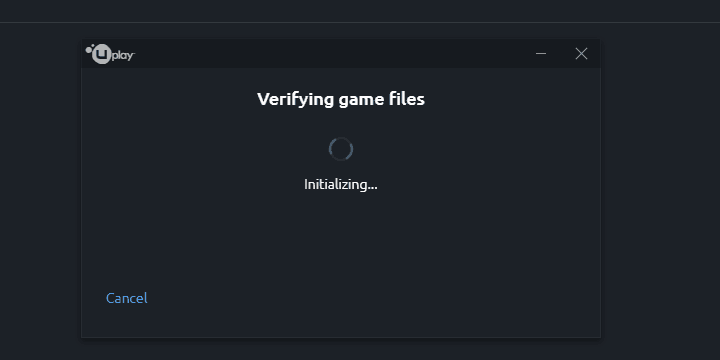
6: Telepítse újra a játékot
Végül, ha az előző megoldások egyike sem oldotta meg a problémát, akkor a játék újratelepítése elindíthatja. Ez egy hosszú lövés, mivel az integráció ellenőrzése nagyjából olyan, mint maga az újratelepítés. Ezekben a kérdésekben azonban soha nem lehet biztos. Az általunk javasolt újratelepítés magában foglal minden törlését, beleértve a társított fájlokat is.
- OLVASSA EL: 10 legjobb eltávolító szoftver PC-felhasználók számára
A Far Cry 5 újratelepítése Windows 10 rendszerre:
- típus ellenőrzés a Windows keresősávon, és nyissa meg Vezérlőpult.
- Kattintson aTávolítsa el a programot“.
- Eltávolítás Far Cry 5.
- A fennmaradó fájlok törlése innen: App adatok és Program fájlok mappák. A társított fájlok a Ubisoft mappákat, így nem lesz nehéz dolga megkeresni őket.
- Indítsa újra a számítógépet.
- Keresse meg a Steam vagy az uPlay alkalmazást, és telepítse újra a játékot.
Ez egy összecsomagolás. Ha tud valamilyen alternatív megoldásról, vagy kérdése van, javasoljuk, hogy tegye meg az alábbi megjegyzések részben.
KAPCSOLÓDÓ TÖRTÉNETEK, AMELYEKET ELLENŐRI KELL:
- Far Cry 5 hibák: Alacsony minőségű grafika, a játék nem indul el vagy összeomlik
- Az Nvidia GeForce frissítés javítja a Far Cry 5 grafikáját, javítja a memória szivárgását
- Az AMD Phenom CPU-k egy sor Far Cry 5 hibát váltanak ki
- 7 legjobb PC offline játék 2018-ra
